Kuidas lisada venelane telegrammi

- 1137
- 191
- Alberto Sauer II
Kuni viimase ajani oli SRIS -i riikide telegrammide kirjutaja suurim probleem. Programmi arendajad lihtsalt ei pidanud Venemaa territooriumi ja CIS -i riikide prioriteedituruks. Jah, oli võimalik pahaks panna nii palju kui teile, kuid Pavel Durov ja tema sarnased inimesed olid selles küsimuses oma positsiooni. Ja nii kuulutati 2017. aasta oktoobri alguses välja ametlik toetus vene, ukraina ja mõne muu keele jaoks ning programmi ülekandmiseks esitati uus platvorm paljudele teistele. Kahjuks rakendatakse praegu uut lokaliseerimist ainult programmi mobiilversioonides, ehkki arvutite rakendust saab käsitsi lokaliseerida.

Sellega seoses tekib küsimus - kuidas telefoni või tahvelarvuti "Telegram" vesistada? Kuidas panna vene keel "Telegram" arvutisse? Pakume neile vastuseid tänases materjalis.
Mis põhjusel "telegrammid" inglise keeles
Nagu eespool mainitud, on Androidi ja iOS -i jaoks mõeldud "Telegram" mobiiliversioon, alustades versioonist 4.4, sai Venemaa menüü ametliku toetuse. Nüüd, arusaadava keele nautimiseks, lülitage see lihtsalt seadetes. Kuid nüüd kuulsite uudiseid, avage programmi ja liides on endiselt inglise keeles. Miks see võiks olla? Mõelge mitmele põhjusele.
- Te ei ole rakenduste poe kaudu värskendanud "Telegrami" mobiiliversiooni. Vene keel on saadaval uusima versiooni järgi.
- Uuendasite mobiiliversiooni, kuid ei lülitanud keelt sätetes. Kahjuks ei lülitu Telegrami liides automaatselt vene keelele, nii et isegi pärast värskendust on teil ingliskeelne menüü.
- Teie telefon töötab Windows Phone'is. Täna on võimatu selle opsüsteemi programmi vesistada.
- Kasutate arvutis telegrammi. Praegu, sõltumata opsüsteemist, pole arvuti telegrammidel uute keelte ametlikku tuge.
Kuidas lubada vene menüü mobiiliversioonis
- Esiteks on vaja kontrollida, kas teie seadmesse on installitud "Telegram" uusim versioon. Seda saab teha rakenduspoe kaudu. Sõltuvalt opsüsteemist on see Android Play pood või Apple AppStore.
- Kui värskendus on saadaval, laadige see alla ja installige see. Sõltuvalt Interneti kiirusest võtab protsess minutini viieni.
- Käivitage värskendatud programm ja määrake keel sätetes.
- Android: klõpsake vasakus ülanurgas nuppu kolme horisontaalse riba kujul - sätted - keel - vene;
- IOS: Vajutage paremas alanurgas nuppu Seaded - vestluse sätted - keel - venelane.
- Programmi liides lülitub kohe valitud keelele.
Kuidas arvutis "Telegram" vesistada
- Leidke spetsiaalse boti telegrammi otsingu kaudu, mis võimaldab teil alla laadida lokaliseerimisfailid ja öelda, kuidas telegrammi tõlkida vene keelde. Tippige otsinguribal ekraani vasakus ülanurgas, seejärel klõpsake roboti Antoni nime järgi.
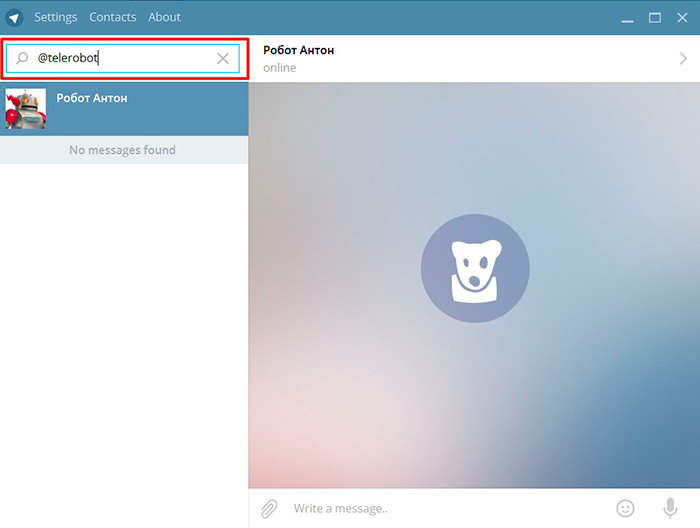
- BOT -i käivitamiseks klõpsake nuppu Start.
- Järgmisena pakub bot teie platvormi valimiseks. Kuna tal pole absoluutselt mingit vahet, millise opsüsteemi olete installinud, peate valima telegrammi töölaua.
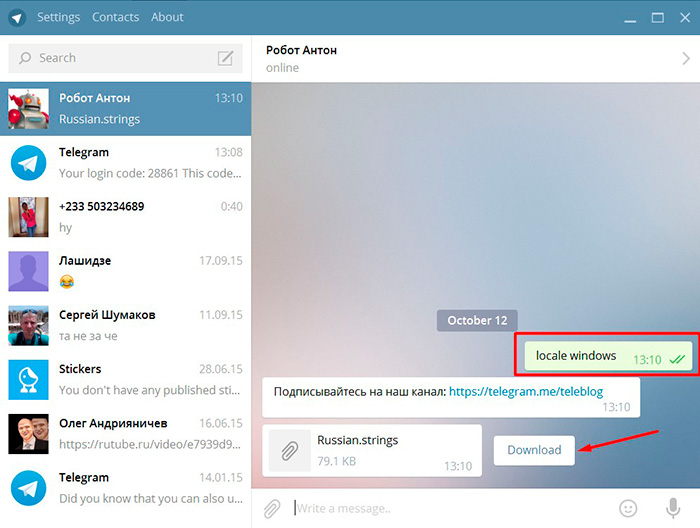
- Pärast seda, kui lokaliseerimisfail saadab BOT -i vastuseteatesse, klõpsake nuppu Sinisel nool.
- Järgmisena peate minema sätete juurde, mille jaoks vajutage ekraani vasakus ülanurgas olevatel kolmel horisontaalribal ja klõpsake sätteid.
- Printige klaviatuuril sõna laadimine. Ärge otsige sisendvälju, vaid printige lihtsalt. Enne seda ärge unustage kontrollida, kas klaviatuur lülitatakse inglise keelele.

- Pärast seda avatakse failide failide fail kohe, kus peate allalaaditud lokaliseerimisfaili allalaaditavatest lokaliseerimisfaili leidma ja klõpsama nuppu "Ava".
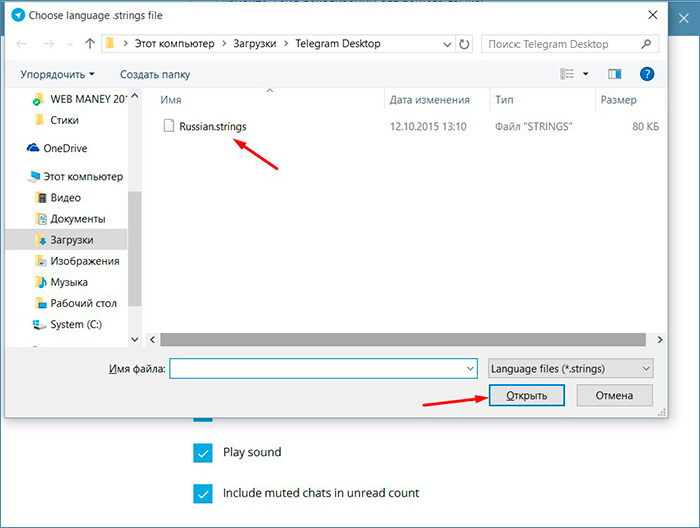
- Programm pakub kohe uuesti laadimist, mille järel liides on valitud keeles.
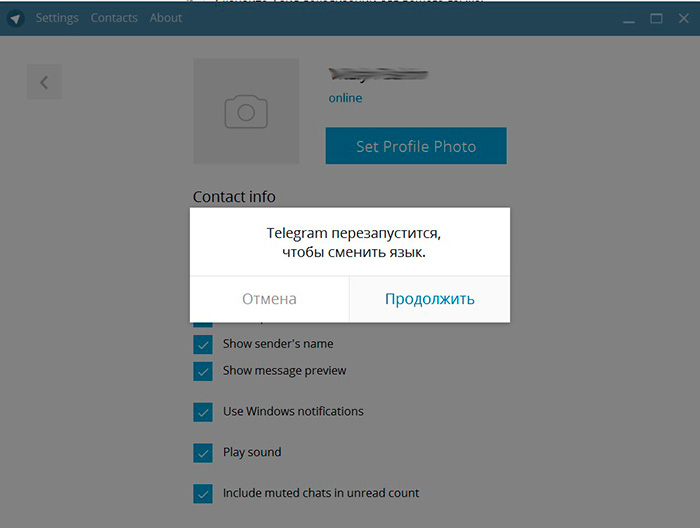
Järeldus
Kuna "Telegram" esitas vene keele ametliku toetuse Messengeri mobiilses versioonis, ei tohiks enam kavalaid manipuleerida, et venestamist käsitsi teha. Kahjuks peab arvuti kasutama teist võimalust, kuid usume, et varsti pakuvad arendajad seda võimalust arvutikliendile. Kommentaarides öelge meile, kui teile meeldis "Telegrami" ametlik tõlge vene keelde.
- « Kuidas taksot telegrammi kaudu tellida
- Kuidas teha Windows Phone'is vene keeles telegrammiliidest »

